自微軟推送windows10操作系統以來,如奇虎,騰訊等知名企業推出的升級助手檢測後問題不斷,阻礙用戶升級,那麼win10怎麼升級正版?在此,小編給大家一套簡單的方法,輕松升級win10,希望大家能夠推廣這套方法。
方法/步驟
1、首先將軟媒硬盤裝機和windows10鏡像下載完成,並了解其所在目錄
2、打開軟媒硬盤裝機。
{1}鏡像文件儲存:單擊【浏覽】按鈕後,選中剛剛下載好的windows10鏡像
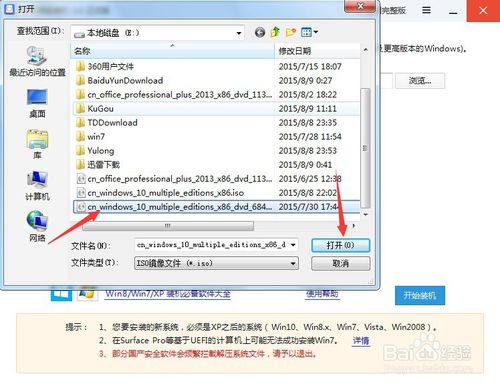
{2}鏡像解壓位置:注意,這個不是你要安裝windows10的分區,所以請選擇你准備要安裝windows10之外的分區
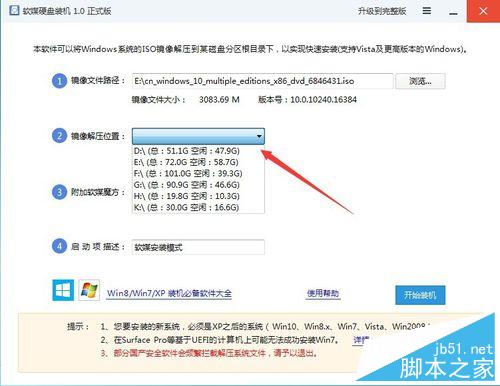
{3}附加軟媒魔方:這個是安裝完成後windows10上會安裝有軟媒的軟件,對用戶而言可有可無的,推薦使用【否】
{4}啟動項描述:這個可以修改,默認的是軟媒安裝模式,鑒於大家安裝的是windows10,所以為了區分,大家可以修改成windows10安裝
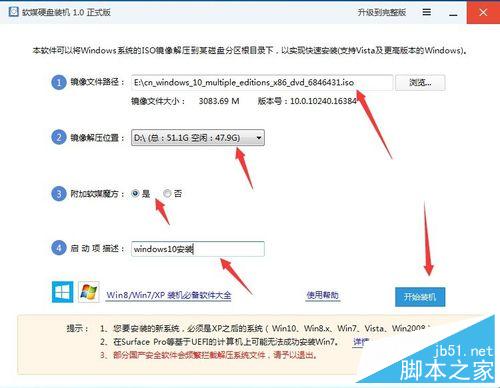
上面四個內容選擇好後,單擊【開始裝機】按鈕,此後軟件會提取文件到鏡像解壓的位置,也就是{2}中選擇的位置。
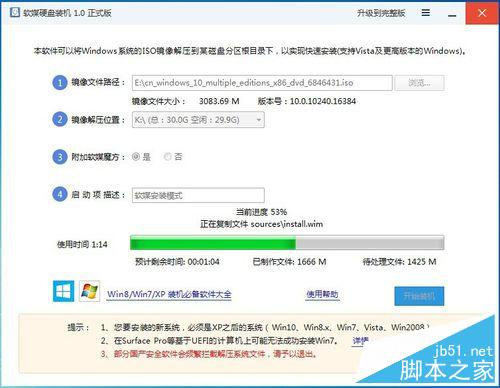
注意:提取鏡像中諸如360安全衛士之類的安全軟件會阻攔程序的運行,選擇允許操作即可。
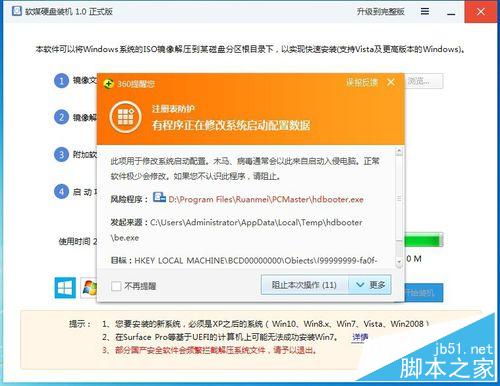
提取文件完成後,軟件會彈出一個對話框,選擇【是】即可
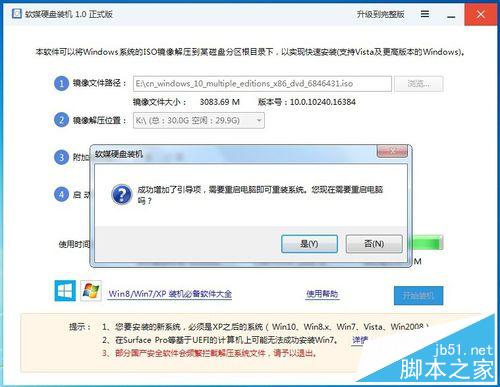
電腦進入重啟,當出現啟動項時,請快速選擇windows10安裝,開始windows10的安裝(圖示因為沒有修改,顯示的是軟媒安裝模式)。
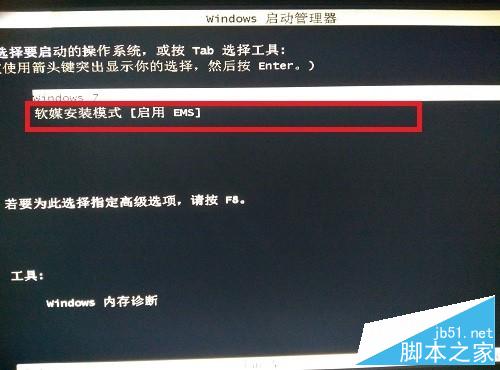
進入【語言和其他首選項】,默認設置的就ok,點擊【下一步】
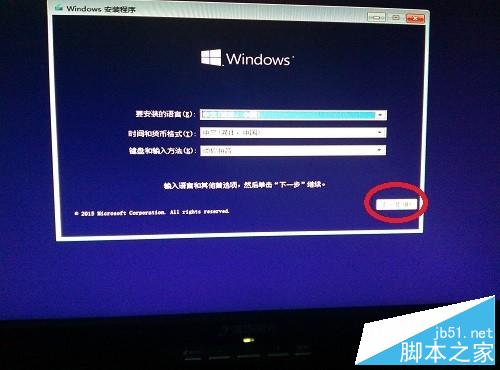
進入安裝界面,點擊【現在安裝】
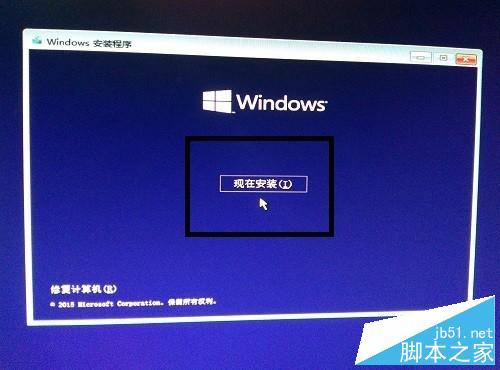
等待安裝程序啟動

因為下載的鏡像沒有密鑰,在輸入密鑰的界面時,請點擊右下方的【跳過】按鈕
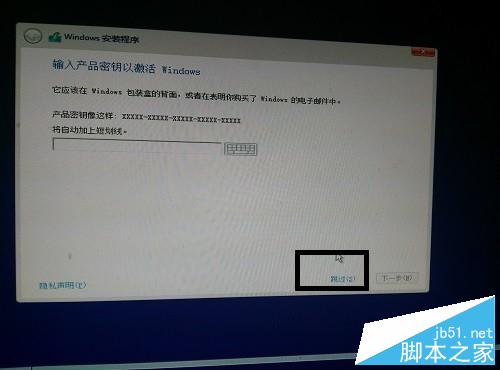
選擇windows10的安裝版本,是家庭版還是專業版,請自己選擇
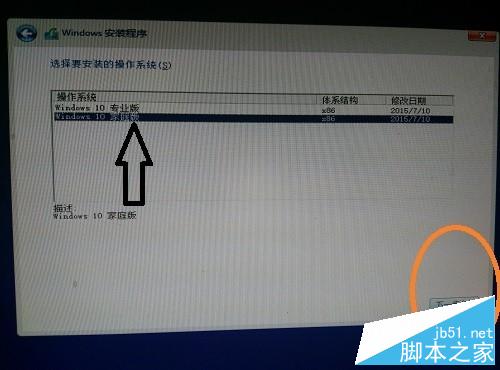
進入【閱讀條款】界面,點擊【我接受許可條款】前的復選框,再單擊【下一步】。
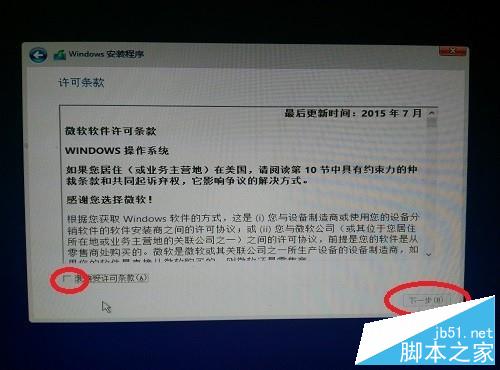
進入安裝類型選擇的界面,推薦使用【自定義】安裝類型
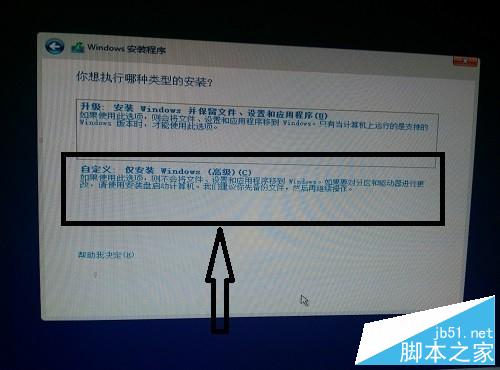
選擇要安裝windows10的分區,你可以選中一個磁盤分區,對其格式化等操作,再單擊【下一步】。
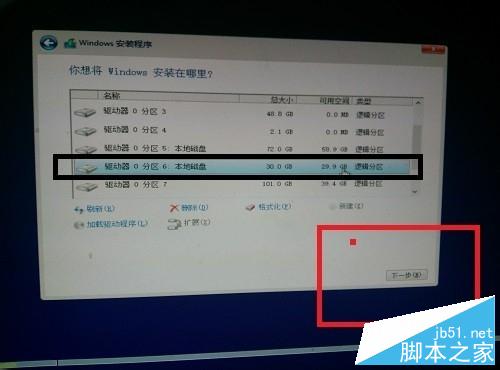
等待安裝windows10,時間有點長,請大家耐心等待
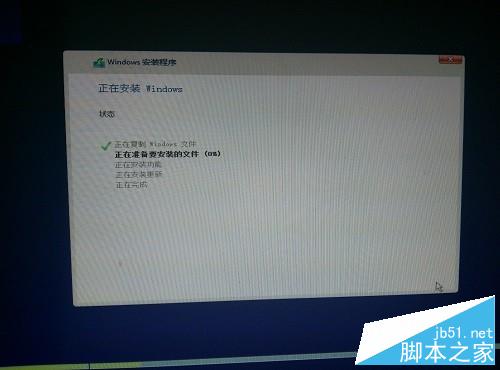
重啟進入最後的配置,在個性化設置時推薦大家使用【自定義】選項

配置用戶時,大家只要輸入用戶名就OK了,密碼可選。
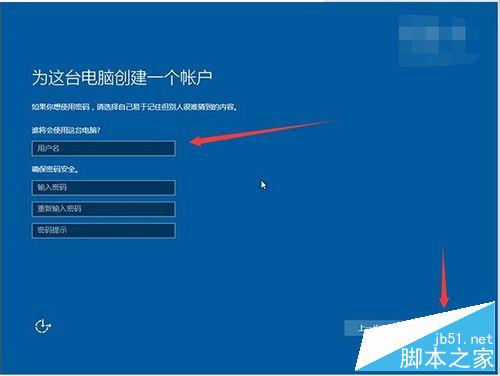
然後就進入windows開始配置的界面,等待片刻後,就可以進入windows10操作系統了!
注意事項
windows10安裝完成後,可能未激活,請大家購買正版密鑰或者用激活工具激活
以上就是win10系統的安裝教程,步驟介紹的很詳細,大家可以嘗試一下哦,小編親測有用!